1. WSL 이란
Microsoft 에서 Subsystem 으로 지원하는 Linux
기존에는 VMware 와 같은 가상머신이나, 듀얼부팅으로 Linux 를 사용했지만 WSL 은 Windows 에서 바로 Linux 를 사용할 수 있다.
2. WSL 1 vs WSL 2
현재 WSL 은 Version 2 까지 출시되어있다.
Version 2 에서는 성능이 대폭개선되었다.

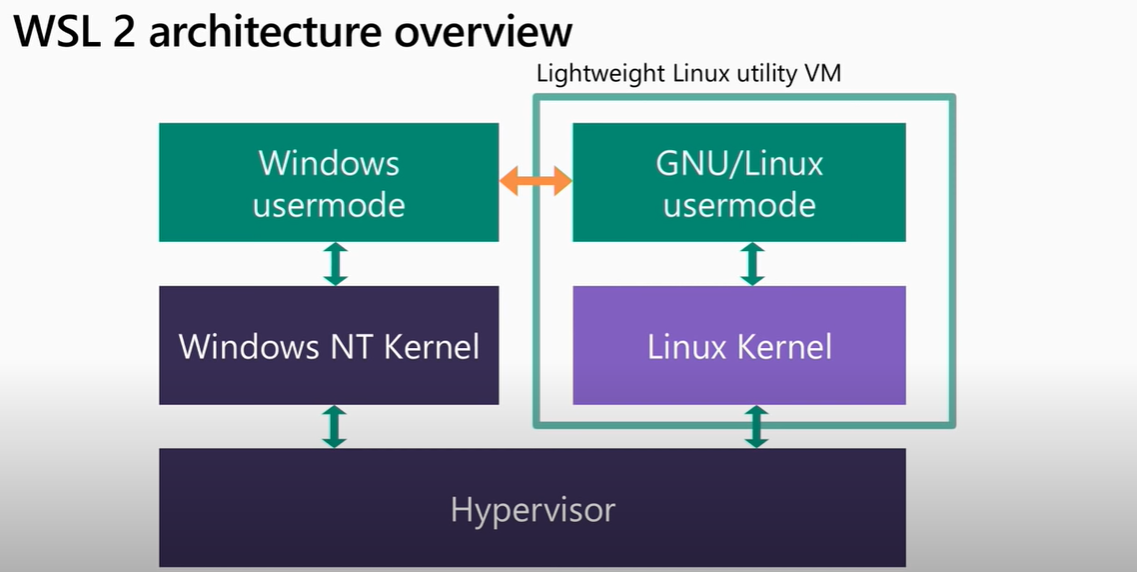
Version 1에서는 WSL 을 Windows NT Kernel 에 탑재하여 Linux 배포판을 제공했지만
Version 2에서는 Windows 의 Hypervisor 인 Hyper-V 에서 Windows NT Kernel 과 Linux Kernel 이 함께 실행된다.
이렇게 병렬적으로 커널이 실행되면서 성능을 개선한 것으로 보인다.
향후엔 GUI 를 지원할 예정이라고 한다.
3. WSL 2 설치 방법
WSL 은 Windows 에서 Microsoft Store 를 통해 설치 가능하다.
1. Ubuntu 와 Windows Terminal 설치
Windows Terminal 은 Microsoft 에서 개발한 Terminal 로 기존의 cmd, powershell 보다 훨씬 편의성을 증가했다.
멀티탭, 컬러와 테마 적용, 화면 분할 등이 가능하다.
Microsoft Store 에서 Ubuntu 와 Windows Terminal 을 설치한다.

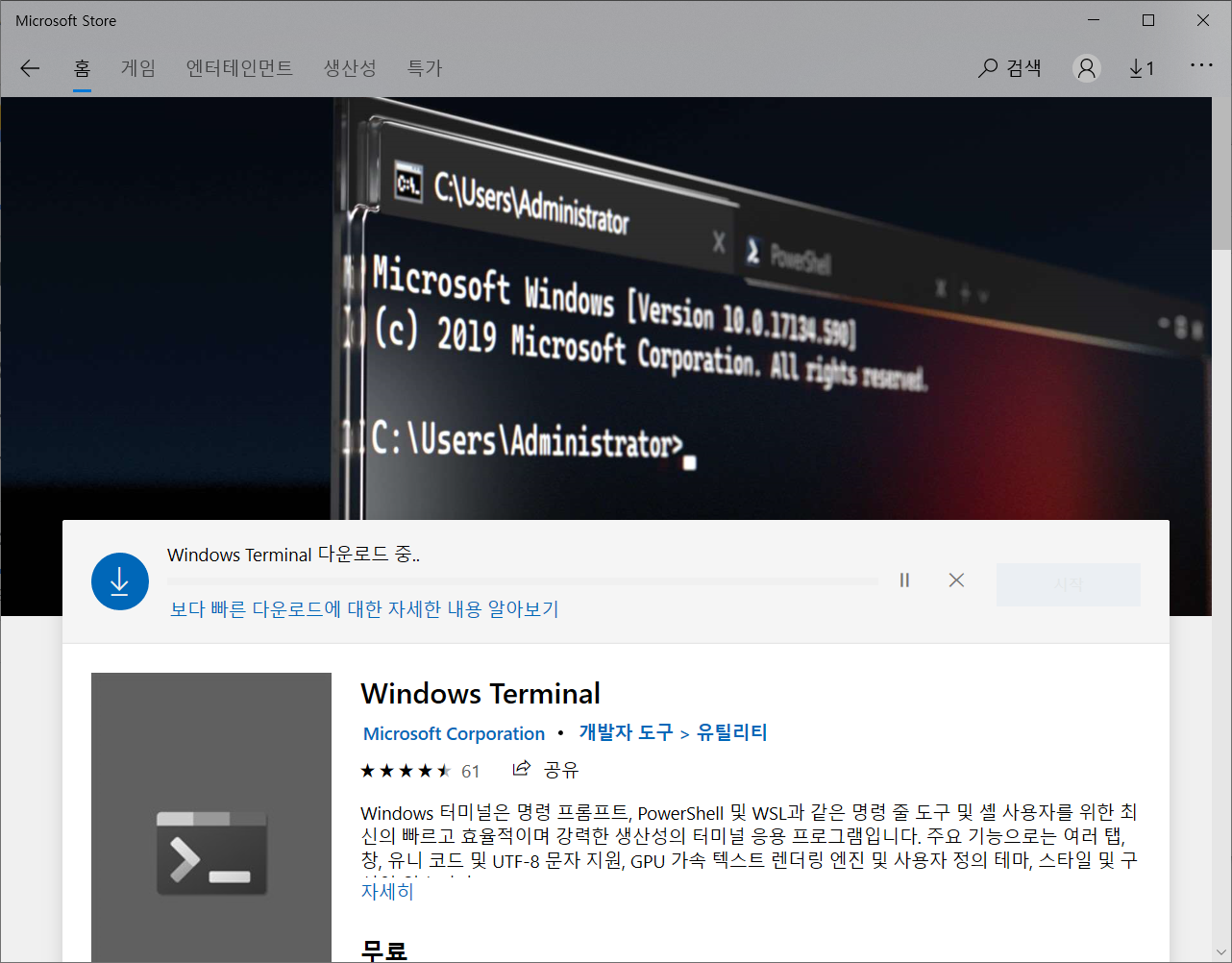
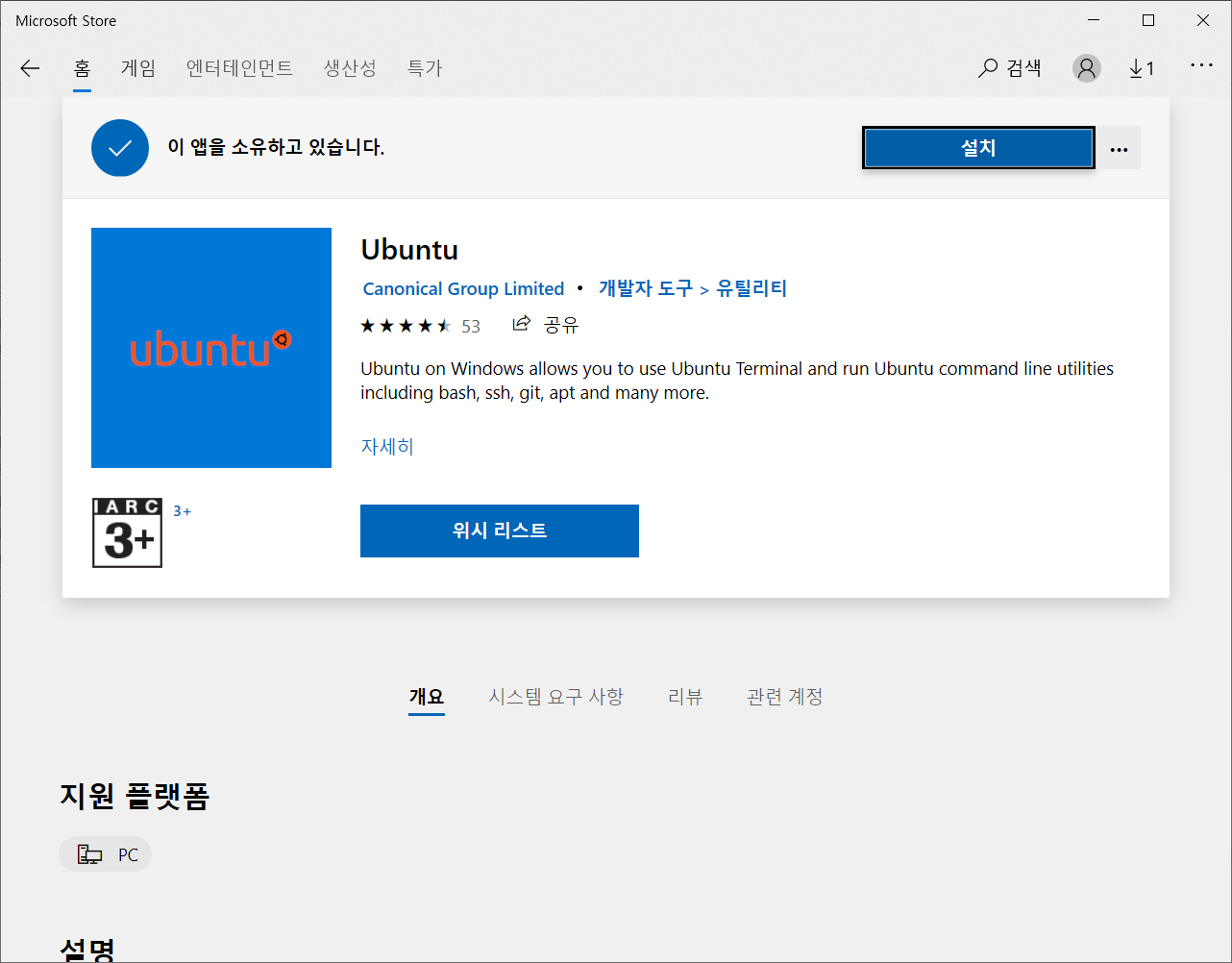
2. Ubuntu 를 실행하고 사용자의 정보를 등록한다.
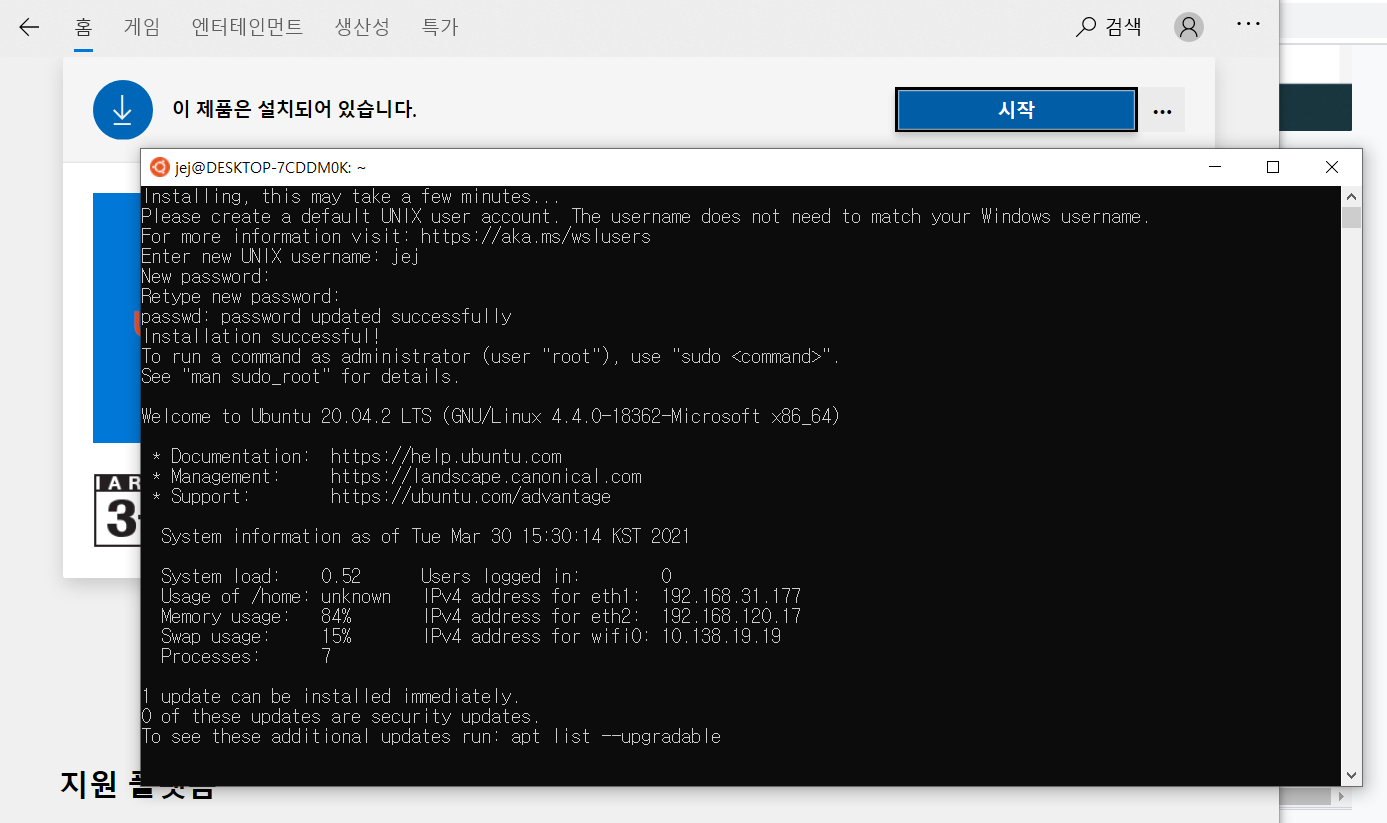
3. Windows Terminal 에서 WSL2 활성화 단계를 진행한다.
먼저 Windows Terminal 을 관리자 단계로 실행한다.

WSL 옵션 기능을 사용하도록 명령어를 입력한다.
참조: docs.microsoft.com/ko-kr/windows/wsl/install-win10#step-1---enable-the-windows-subsystem-for-linux
Windows 10에 WSL(Linux용 Windows 하위 시스템) 설치
Bash 터미널을 사용하여 WSL(Ubuntu, Debian, SUSE, Kali, Fedora, Pengwin 및 Alpine 포함)을 Windows 10에 설치하는 방법에 대한 설치 가이드입니다.
docs.microsoft.com
dism.exe /online /enable-feature /featurename:Microsoft-Windows-Subsystem-Linux /all /norestart
Virtual Machine 플랫폼 옵션 기능을 사용하도록 명령어를 입력한다.
참조: docs.microsoft.com/ko-kr/windows/wsl/install-win10#step-3---enable-virtual-machine-feature
Windows 10에 WSL(Linux용 Windows 하위 시스템) 설치
Bash 터미널을 사용하여 WSL(Ubuntu, Debian, SUSE, Kali, Fedora, Pengwin 및 Alpine 포함)을 Windows 10에 설치하는 방법에 대한 설치 가이드입니다.
docs.microsoft.com
dism.exe /online /enable-feature /featurename:VirtualMachinePlatform /all /norestart
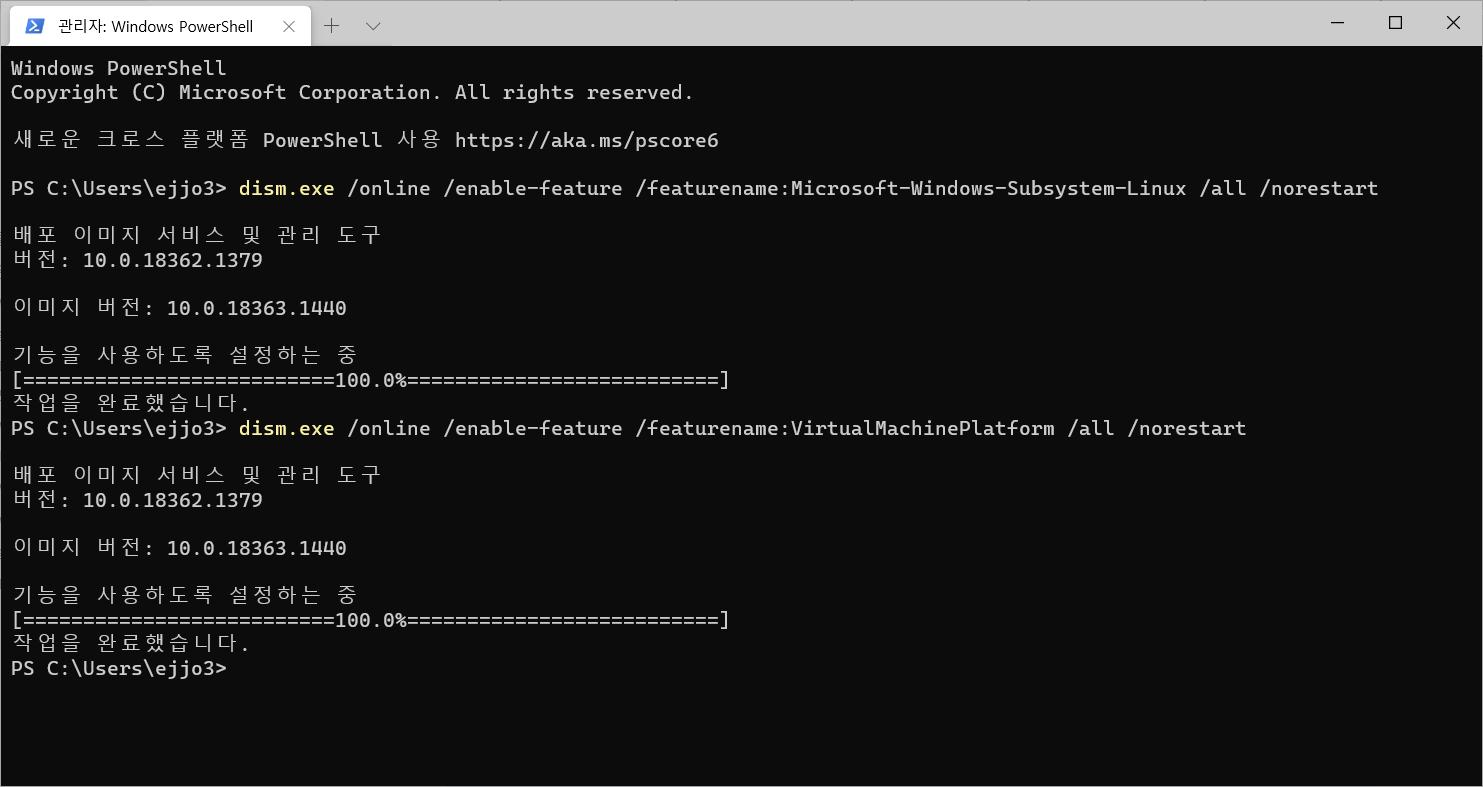
3. 배포버전을 확인한다.
아래의 명령어로 wsl 의 버전을 확인할 수 있다.
wsl --list --verbose
또는
wsl -l -v
설치된 Linux 배포판 Ubuntu 를 Version 2로 변경하라면 아래의 명령어를 입력한다.
wsl --set-version Ubuntu 2
몇 분 정도 이후에 WSL 버전을 다시 확인하면, Version 2 로 변경되어 있다.

점점 더 발전하는 Windows 와 Linux 통합 환경을 기대한다.
참고자료
docs.microsoft.com/ko-kr/windows/wsl/
Linux용 Windows 하위 시스템에 대한 개요
Linux용 Windows 하위 시스템 설명서를 살펴봅니다.
docs.microsoft.com
'IT' 카테고리의 다른 글
| [k8s] 쿠버네티스 컨피그맵(Kubernetes ConfigMap) (0) | 2021.05.17 |
|---|---|
| [Pattern] 사이드카 패턴(Sidecar pattern) (0) | 2021.04.12 |
| [Terminal] Mac 터미널 환경 설정하기 (꾸미기) - iTerm2, oh my zsh, tmux (0) | 2021.03.15 |
| [Docker] Docker Image 사이즈 줄이기 (2) | 2021.01.31 |
| [CloudWatch] AWS 클라우드 와치 (0) | 2020.12.28 |



